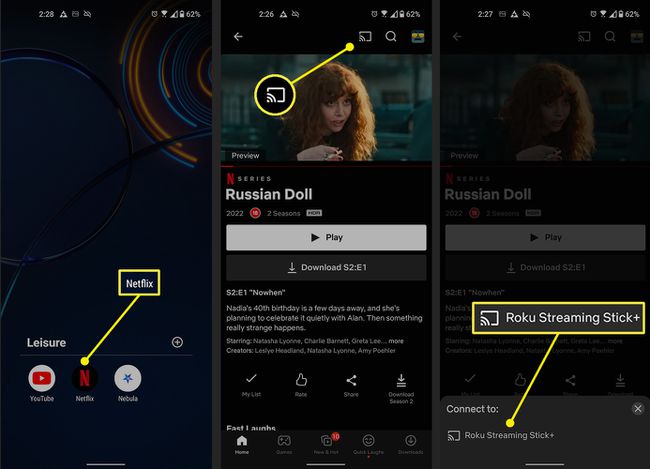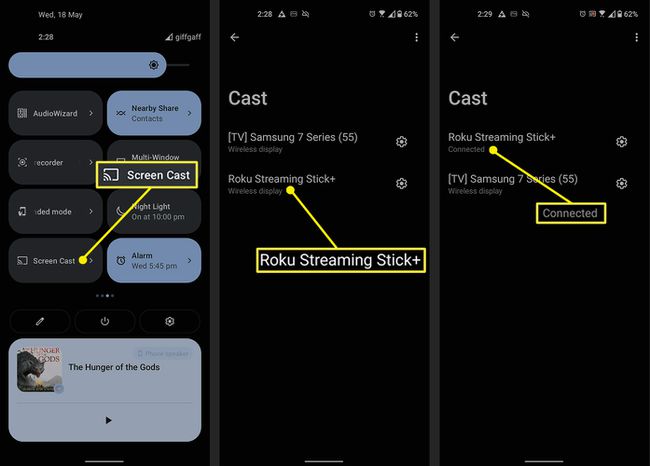Ce qu’il faut savoir
- Connectez votre téléphone et votre appareil Roku TV/Roku au même réseau Wi-Fi.
- Ouvrez l’application à partir de laquelle vous voulez faire un casting sur votre téléphone, et sélectionnez l’icône de casting si possible.
- Si l’application ne prend pas en charge la diffusion, vous pouvez utiliser Screen Mirror pour partager l’intégralité de l’écran de votre téléphone.
Cet article explique comment effectuer une diffusion sur Roku TV, que vous utilisiez une application dotée de sa propre fonction de diffusion ou que vous ayez besoin de créer un miroir de l’écran de votre téléphone. Ces étapes fonctionneront sur les téléviseurs Roku, ou les téléviseurs équipés d’un Roku intégré.
Comment caster mon téléphone sur Roku TV ?
La plupart des applications de streaming disposent d’une fonction de diffusion intégrée. Cela inclut Amazon Prime Video, Netflix et YouTube, entre autres. Les étapes et les captures d’écran suivantes détaillent le processus pour l’application Netflix Android, mais le processus est généralement le même pour les autres applications de streaming (bien que l’interface puisse être légèrement différente).
- Assurez-vous que votre téléphone Android et votre Roku TV ou votre appareil Roku se trouvent sur le même réseau Wi-Fi.
- Ouvrez l’application de streaming à partir de laquelle vous souhaitez effectuer la diffusion sur votre téléphone Android.
- Sélectionnez l’icône de distribution dans le coin de l’écran. Elle ressemble à un rectangle aux coins arrondis avec trois lignes courbes dans le coin inférieur gauche, comme le symbole Wi-Fi.Dans notre exemple, nous utilisons Netflix, et nous nous sommes assurés que Netflix est installé à la fois sur notre appareil Android et sur le Roku sur lequel nous diffusons. Et nous sommes déjà connectés à notre compte Netflix sur les deux appareils.
- Lorsque vous y êtes invité, sélectionnez votre téléviseur Roku ou votre appareil Roku pour commencer la diffusion. L’application du service de streaming s’ouvrira alors sur votre appareil Roku pour afficher le contenu que vous vouliez diffuser. Vous pouvez ensuite continuer à utiliser votre appareil Android comme une télécommande pour choisir et régler le contenu sur votre téléviseur.

Miroir de votre écran sur un téléviseur Roku
Si l’application Android que vous utilisez ne prend pas en charge le casting, ou si vous souhaitez simplement afficher l’écran de votre téléphone sur votre téléviseur, vous pouvez utiliser un miroir de votre écran. Ce processus porte un nom légèrement différent. Si Screen Mirror est le plus courant, il est également connu sous les noms de Screen Cast, Quick Connect, Smart View, Screen Casting, Cast ou Wireless Display, entre autres.
- Assurez-vous que votre téléphone Android et votre Roku TV ou votre appareil Roku se trouvent sur le même réseau Wi-Fi.
- Faites descendre le menu des paramètres rapides en haut de l’écran.
- Faites défiler les options et sélectionnez Screen Mirror ou son autre nom. Dans ces captures d’écran, il’ s’appelle Screen Cast.
- Lorsque vous y êtes invité, sélectionnez le téléviseur Roku ou le périphérique Roku vers lequel vous effectuez la mise en miroir.
- Attendez un moment pour qu’il se connecte. Vous devriez voir un écran de chargement sur votre téléviseur Roku, avant que l’écran de votre téléphone Android’ ne soit reflété. L’écran de votre appareil affiche le message ‘Connected’ lorsque la connexion est terminée.

FAQ:
- Comment diffuser un iPhone sur un Roku ?
La mise en miroir d’un iPhone sur Roku est un processus similaire à celui d’un téléphone Android. Tout d’abord, assurez-vous que la fonction miroir est active sur votre Roku en allant dans Réglages > Système > Miroir d’écran. Ensuite, avec votre iPhone et votre Roku sur le même réseau, ouvrez le Centre de contrôle sur votre iPhone, puis touchez Screen Mirroring (deux rectangles). Votre Roku devrait apparaître en tant qu’option ; sélectionnez-le pour commencer la mise en miroir.
- Comment puis-je diffuser l’écran de mon PC sur un Roku ?
Votre Roku devrait apparaître comme une option de casting si vous sélectionnez le menu Cast dans une application compatible. Sinon, sous Windows 10, ouvrez le Centre d’action, puis allez dans Connecter et sélectionnez votre Roku. Dans macOS, ouvrez la fenêtre Screen Mirroring dans la barre d’outils en haut de l’écran, puis cliquez sur votre Roku. Dans les deux cas, votre PC/Mac et votre Roku doivent être connectés au même réseau Wi-Fi.